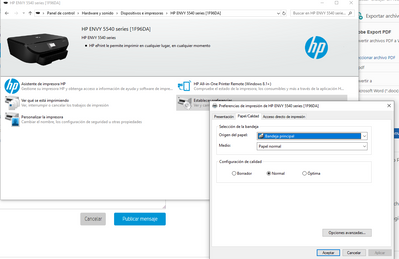-
×Información¿Necesita ayuda con Windows 11?
Vea información sobre compatibilidad, actualización y soluciones para problemas conocidos de HP y Microsoft, clicando aquí
InformaciónCorrija errores en Win 10Resuelva problemas de actualización de Windows 10 en un PC HP – Centro de soporte HP para Windows 10
-
-
×Información¿Necesita ayuda con Windows 11?
Vea información sobre compatibilidad, actualización y soluciones para problemas conocidos de HP y Microsoft, clicando aquí
InformaciónCorrija errores en Win 10Resuelva problemas de actualización de Windows 10 en un PC HP – Centro de soporte HP para Windows 10
-
- Comunidad de Soporte HP
- >
- Impresoras
- >
- Impresión
- >
- Re: HP ENVY 5540 series no imprime en color
- Suscribirse
- Marcar tema como nuevo
- Marcar tema como leído
- Hacer que este Tema flote siempre en la parte superior de mi pantalla
- Seguir
- Suscribir
- Silenciar
- Página de impresión sencilla

Crea una cuenta en la Comunidad HP para personalizar tu perfil y realizar una pregunta
- Marcar como nuevo
- Favorito
- Suscribir
- Silenciar
- Suscribirse
- Resaltar
- Imprimir
- Reportar Mensaje
Re: HP ENVY 5540 series no imprime en color
el 19-04-2020 07:17 AM
Buenos dias. A mi me pasa lo mismo. No me aparece para imprimir en color, y aunque en cualquier documento se ponga imprimir en color, no lo hace. He desinstalado, quitado registros y demás y aun nada. Necesitaba que me ayudaran porque me es urgente imprimir en color. Mi sistema operativo es el windows 10. Antes tenia el windows 8 y no tenia ningun problema. Muchas gracias por su ayuda
- Marcar como nuevo
- Favorito
- Suscribir
- Silenciar
- Suscribirse
- Resaltar
- Imprimir
- Reportar Mensaje
Re: HP ENVY 5540 series no imprime en color
el 20-04-2020 08:50 PM
Hola @Illanes !
Con gusto te puedo ayudar, ¿De qué país nos contactas?
Me proporcionas el número de producto del equipo por favor.
Saludos!!
- Marcar como nuevo
- Favorito
- Suscribir
- Silenciar
- Suscribirse
- Resaltar
- Imprimir
- Reportar Mensaje
Re: HP ENVY 5540 series no imprime en color
el 26-04-2020 03:25 PM
Le escribo desde España
El numero de referencia es TH73E2WIGJ
- Marcar como nuevo
- Favorito
- Suscribir
- Silenciar
- Suscribirse
- Resaltar
- Imprimir
- Reportar Mensaje
Re: HP ENVY 5540 series no imprime en color
el 27-04-2020 05:05 PM
Hola @Illanes!
Con gusto te puedo ayudar,
Es por problemas con controlador o de windows.
Descargue y ejecute HP Print and Scan Doctor para diagnosticar y solucionar automáticamente problemas de conexión y hardware.
Lea y responda a las pantallas en HP Print and Scan Doctor para encontrar y corregir cualquier problema de la impresora automáticamente. Una vez que haya terminado de usar HP Print and Scan Doctor, intente imprimir.
Saludos!!
- Marcar como nuevo
- Favorito
- Suscribir
- Silenciar
- Suscribirse
- Resaltar
- Imprimir
- Reportar Mensaje
Re: HP ENVY 5540 series no imprime en color
el 27-04-2020 06:37 PM
Muchas gracias por su respuesta. He hecho lo que me indican, todos los pasos. Todo ok, pagina de prueba correcta. Pero al imprimir un archivo cualquier con color, imagen o texto, sigue saliendo en negro. Voy a las preferencias y ni siquiera me aparece la opción de color. En las imagenes, me aparece desde la impresion directa del windows 10 la opción de color, pero imprime en escala de grises. Ya estoy desesperada.
- Marcar como nuevo
- Favorito
- Suscribir
- Silenciar
- Suscribirse
- Resaltar
- Imprimir
- Reportar Mensaje
Re: HP ENVY 5540 series no imprime en color
el 07-05-2020 01:27 PM
Es necesario quitar toda la instalación de la impresora de nuevo desde los registros.
Desconecta el cable USB en caso de tener conectado el cable 1. Elimina el icono de la impresora desde el panel de control. Si tienes otros iconos de impresoras que no utilices, elimínalos también. 2. Ingresa a programas y características y elimina el controlador y todos los programas asociados al controlador. Si tienen otros programas de impresoras que no utilices también elimínalos. 3. Elimina la impresora desde el registro: 4. Presionas las teclas de Windows + R y escribes: regedit 5. Dentro de los registros da clic en Archivo, Exportar y guárdalo en el escritorio, esto con la finalidad de que si se borra algo importante, se pueda recuperar. En la ventana que te muestra localiza la carpeta: HKEY_CURRENT_CONFIG >System > CurrentControlSet >Control > Print >y borras la carpeta de la impresora (Si hay otras carpetas de impresoras que no necesites también elimínalas) 6. Reinicia el equipo e instala el controlador: NOTA: Es muy importante que conectes el cable USB hasta que el controlador lo pida, de lo contrario podría no reconocerlo.
Controlador https://ftp.hp.com/pub/softlib/software13/COL61235/mp-147821-1/EN5540_Full_WebPack_1119.exe
Intenta imprimir.
Si los problemas se siguen presentando, prueba quitando el cartucho negro y usa nada más el cartucho de color.
La otra opción es probar en otra pc o dispositivo.
Saludos!!
- Marcar como nuevo
- Favorito
- Suscribir
- Silenciar
- Suscribirse
- Resaltar
- Imprimir
- Reportar Mensaje
Re: HP ENVY 5540 series no imprime en color
el 08-05-2020 12:24 PM
Buenas tardes. Tengo la impresora inalambrica, por lo que no puedo desconectar el cable usb, ya que de ninguna forma esta conectado al pc. La configuro como una impresora inalambrica. Que debo hacer entonces?
- Marcar como nuevo
- Favorito
- Suscribir
- Silenciar
- Suscribirse
- Resaltar
- Imprimir
- Reportar Mensaje
Re: HP ENVY 5540 series no imprime en color
el 14-05-2020 12:11 PM
Desconecta el cable USB en caso de tener conectado el cable, es en caso de tener el cable usb, si no lo tienes sigue los pasos.
1. Elimina el icono de la impresora desde el panel de control. Si tienes otros iconos de impresoras que no utilices, elimínalos también. 2. Ingresa a programas y características y elimina el controlador y todos los programas asociados al controlador. Si tienen otros programas de impresoras que no utilices también elimínalos. 3. Elimina la impresora desde el registro: 4. Presionas las teclas de Windows + R y escribes: regedit 5. Dentro de los registros da clic en Archivo, Exportar y guárdalo en el escritorio, esto con la finalidad de que si se borra algo importante, se pueda recuperar. En la ventana que te muestra localiza la carpeta: HKEY_CURRENT_CONFIG >System > CurrentControlSet >Control > Print >y borras la carpeta de la impresora (Si hay otras carpetas de impresoras que no necesites también elimínalas) 6. Reinicia el equipo e instala el controlador: NOTA: Es muy importante que conectes el cable USB hasta que el controlador lo pida, de lo contrario podría no reconocerlo.
Controlador https://ftp.hp.com/pub/softlib/software13/COL61235/mp-147821-1/EN5540_Full_WebPack_1119.exe
Intenta imprimir.
Si los problemas se siguen presentando, prueba quitando el cartucho negro y usa nada más el cartucho de color.
La otra opción es probar en otra pc o dispositivo.
Saludos!!
- Marcar como nuevo
- Favorito
- Suscribir
- Silenciar
- Suscribirse
- Resaltar
- Imprimir
- Reportar Mensaje
Re: HP ENVY 5540 series no imprime en color
el 10-06-2020 10:50 AM
Entiendo, por favor ejecuta los siguientes pasos.
Encienda la impresora, si aún no está encendida.
Busque Dispositivos e impresoras en Windows y luego haga clic en Dispositivos e impresoras en la lista de resultados.
Haga clic en Agregar una impresora.
De ser necesario, haga clic en Agregar una impresora de red, inalámbrica o Bluetooth.
Haga clic en La impresora deseada no aparece.
Seleccione Agregar una impresora usando la dirección TCP/IP o el nombre de host y haga clic en Siguiente.
Seleccione Dispositivo TCP/IP en el menú desplegable Tipo de dispositivo.
Escriba la dirección IP de la impresora en la casilla Nombre de Host o dirección IP. Para obtener más información sobre cómo cambiar la dirección IP, consulte la documentación que se viene con su impresora.
Desactive la casilla Consultar impresora y seleccionar automáticamente el controlador a utilizar y, luego, haga clic en Siguiente.
El equipo detecta el puerto TCP/IP.
En la ventana Instalar controlador de la impresora, haga clic en Windows Update.
Una vez finalizada la actualización, seleccione HP en la lista de Fabricantes, seleccione su impresora en la lista de Impresoras y luego haga clic en Siguiente.
Saludos!!
¿No encontraste lo que estabas buscando? Pregunta a la Comunidad